Si está visitando sitios web y Firefox falla debido a un error de secuencia de comandos que dice "El guión no responde” entonces es recomendable seguir los siguientes pasos de estas instrucciones para solucionar el problema.
El error de secuencia de comandos que no responde proviene de una secuencia de comandos interna o externa en el sitio web que está visitando. Este script que no responde impide que Firefox cargue correctamente todo el sitio web.
Si ve el mensaje de que el script no responde en Firefox, Firefox le preguntará qué desea hacer con el script. Si desea continuar cargando el script, depurarlo o dejar de cargarlo.
Si detuvo la secuencia de comandos que no responde, es posible que Firefox no haya cargado completamente el sitio web y esté generando mensajes de error en el navegador.
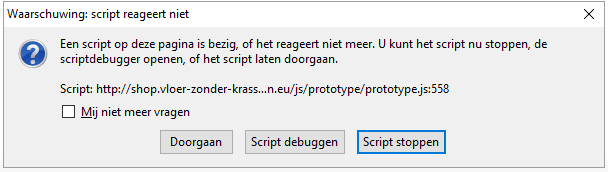
Desafortunadamente, existen varias causas por las que el script no responde al mensaje en Firefox. Es difícil determinar la causa exacta del error del script que no responde. Sin embargo, según mi experiencia, la mayoría de los errores de script en Firefox están relacionados con el complemento Flash Player o archivos JavaScript.
Advertencia: el script no responde. Reparar el mensaje de Firefox.
Abre Firefox, si aún no lo has hecho. En la barra de direcciones escriba:
about:config
Acepte el riesgo en la pantalla de advertencia y continúe con los ajustes de configuración de Firefox.
Deshabilitar el modo protegido para Flash Player
En la barra de búsqueda escribe:
dom.ipc.plugins.flash.disable-protected-mode
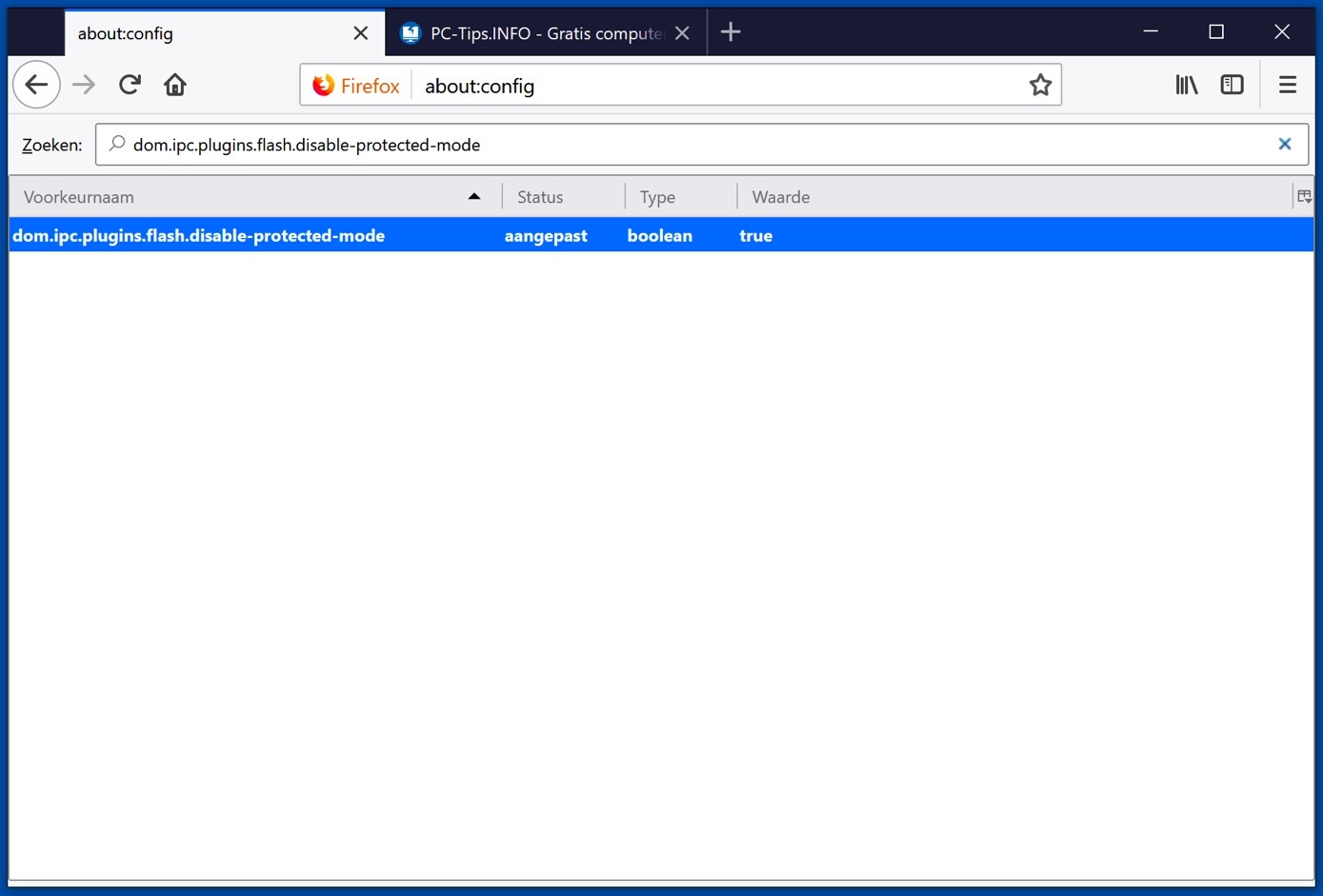
Cambie el tipo booleano de "falso" a "verdadero" haciendo doble clic en él. Hacer esto deshabilitará el modo de seguridad de Flash Player en Firefox y solucionará el error de secuencia de comandos que no responde en Firefox sobre Adobe Flash.
Reinicie Firefox para que el cambio surta efecto en Firefox, verifique si se ha resuelto el mensaje "Advertencia: el script no responde".
Restablecer la configuración de Firefox
Puede restablecer la configuración de Firefox si el problema no se resuelve.
Al restablecer Firefox, se restablecerán todas las configuraciones predeterminadas como si acabara de instalar Firefox. Esto puede ayudarle a resolver la causa raíz del mensaje "Advertencia: el script no responde".
Después de restablecer Firefox, puede encontrar sus datos antiguos de Firefox en una carpeta llamada "Datos antiguos de Firefox" en su escritorio de Windows.
Cómo recuperar datos antiguos de Firefox.
En la barra de direcciones escriba:
about:support
Haga clic en el botón Actualizar Firefox en la sección "Optimizar Firefox". Confirme el restablecimiento haciendo clic en Actualizar Firefox en la ventana de confirmación.
Espero que este artículo haya ayudado a resolver el mensaje "El script de advertencia no responde" en Firefox. ¡Gracias por leer!

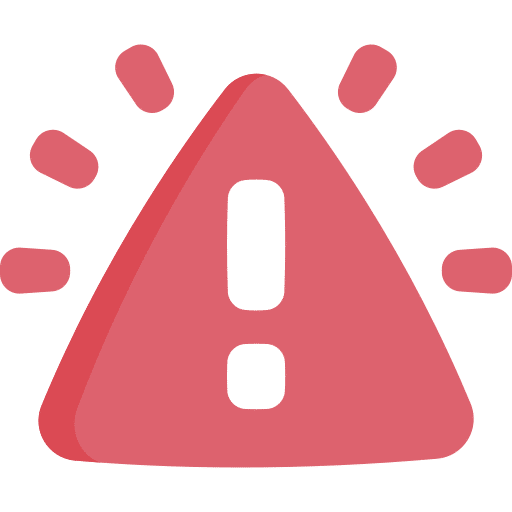
Tengo una pregunta. Cuando quiero ver mi correo electrónico en Hotmail, recibo un mensaje de Firefox que hay un programa que está ralentizando Firefox. Sólo recibo este mensaje al abrir el programa Hotmail Outlook. Ya intenté hacer clic en la barra para leer más pero desaparece tan rápido como apareció. ¿Qué programa en segundo plano podría ser el problema con esto?
Hola Ingrid, esto suena como un “complemento”. Un complemento es una adición a Firefox que agrega o modifica funciones. A veces, un complemento puede ralentizar o sobrecargar Firefox. Sospecho que este es el mensaje que estás viendo. No sé exactamente qué complemento es, pero puedes desactivar o eliminar complementos de la siguiente manera: https://support.mozilla.org/nl/kb/add-ons-uitschakelen-of-verwijderen
Así que revisa los complementos y busca el complemento que está causando problemas, piensa en un complemento relacionado con “correo”. ¡Buena suerte! Saludos Stefan